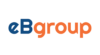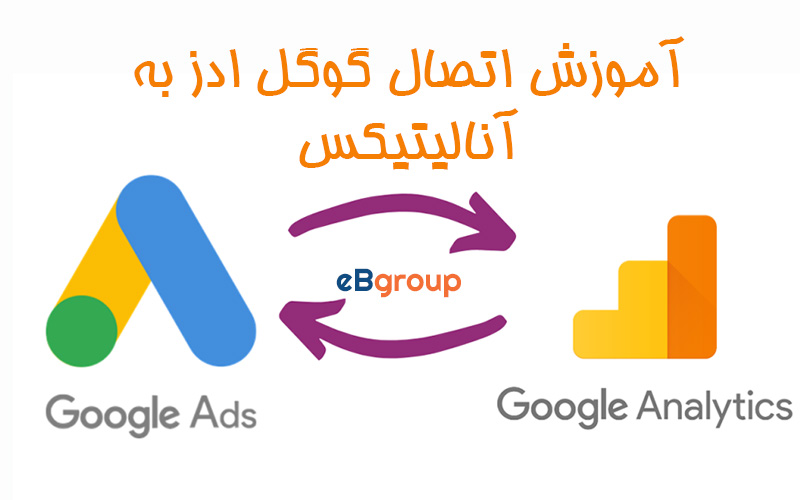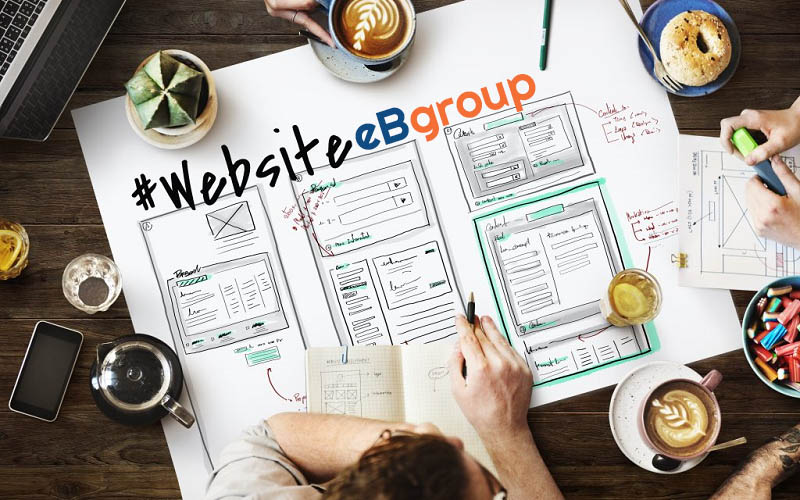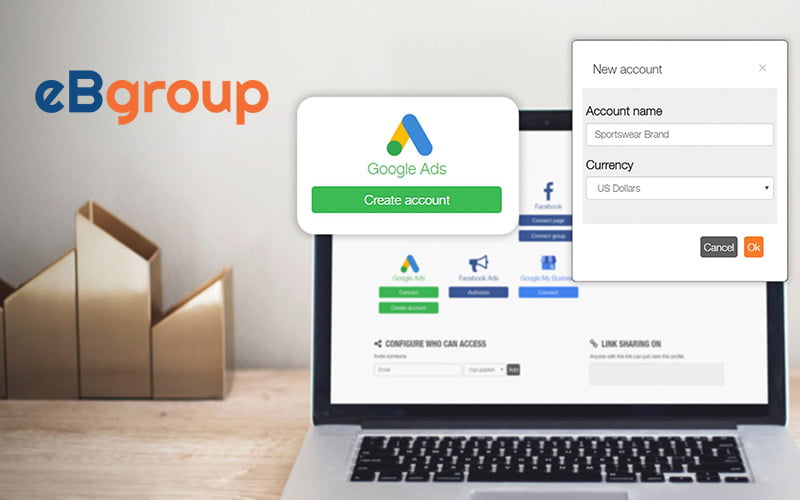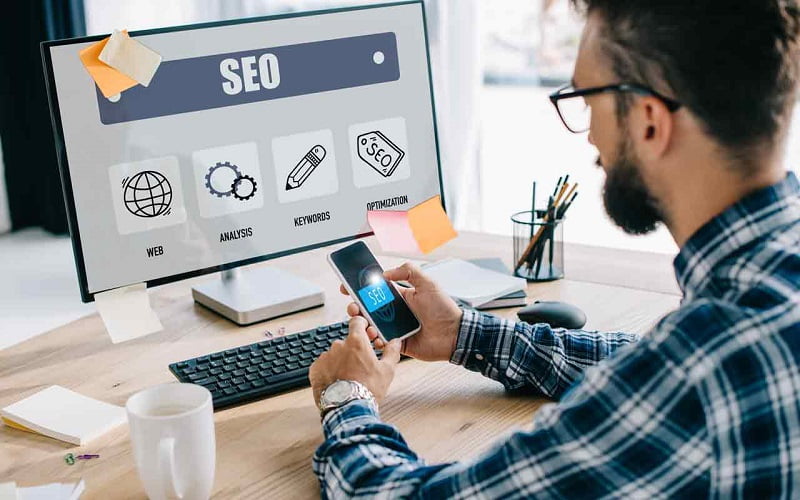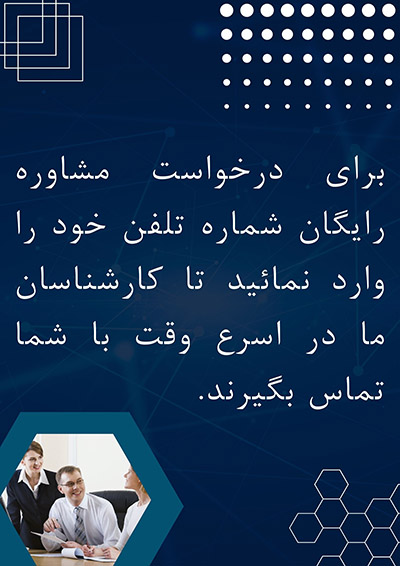گوگل ادز و گوگل آنالیتیکس هر دو به خودی خود ابزارهای بازاریابی قدرتمندی هستند – اما اگر بتوانید آنها را به هم وصل کنیم تبدیل به بهترین ابزار دنیا خواهند شد. بله، میتوانید با اتصال گوگل ادز به آنالیتیکس رفتار کاربرانی را که از طریق تبلیغات شما وارد وبسایت شدهاند، ردیابی کنید!
در این راهنما، یاد خواهید گرفت که چرا باید Google Ads را به Google Analytics وصل کنید، چگونه این کار را انجام دهید، و چگونه داده های جمع آوری شده را معنا کنید.
چرا باید گوگل ادز را به گوگل آنالیتیکس وصل کنیم؟
پیوند دادن و اتصال گوگل ادز به گوگل آنالیتیکس شما دو مزیت عمده دارد که نمیتوان به طور جداگانه از این ابزارها استفاده کرد.
متوجه رفتار ترافیک گوگل ادز میشوید.
در مرحله اول، میتوانید رفتار کاربرانی که از وبسایت شما بازدید میکنند را از طریق تبلیغات گوگل ردیابی کنید.
Google Ads اطلاعاتی در مورد تعداد نمایش یا کلیک روی تبلیغات به شما میدهد. اما پس از کلیک کاربر بر روی تبلیغ، رفتار آنها در سایت شما چگونه است؟
به عنوان مثال، آیا کاربر از صفحات دیگر وب سایت بازدید کرده است؟ یا بلافاصله بیرون رفته؟ آیا احتمال تبدیل آنها بیشتر از کاربرانی است که از منابع دیگر وارد شدهاند؟
میتوانید با وارد کردن معیارهای Google Analytics مانند Bounce Rate، Pages/Session و Average Session Duration در حساب Google Ads خود به همه این سؤالات پاسخ دهید.
بنابراین، پیوند این دو حساب، توانایی شما را برای ردیابی ترافیک و رفتار کاربر افزایش میدهد. همچنین در مورد کیفیت ترافیکی که با Google Ads دریافت میکنید، قابل تحلیل است.
مخاطبان هدف مجدد گوگل آنالیتیکس
ثانیاً، میتوانید با استفاده از Google Ads، مخاطبان را از حساب Google Analytics خود مجدداً هدفگیری کنید.
به عنوان مثال، اگر مخاطبینی از کاربران دارید که از وب سایت شما خارج نشدهاند، به احتمال زیاد با یک تبلیغ هدفمند درگیر میشوند. بنابراین، ممکن است افراد کمتری را با تبلیغات خود هدف قرار دهید، اما آن تبلیغات بسیار متمرکز خواهند بود و شانس بیشتری برای تبدیل خواهند داشت.
بسته به نیاز خود، میتوانید انواع مختلفی از مخاطبان را در Google Analytics ایجاد کنید و با استفاده از Google Ads آنها را هدف قرار دهید.
جدا از این، شما میتوانید اهداف Analytics و تراکنش های تجارت الکترونیک را برای ردیابی بهتر اهداف به حساب Google Ads خود وارد کنید. به طور مشابه، میتوانید هنگام فعال کردن سیگنالهای گوگل، تبدیلهای بین دستگاهی را به حساب Google Ads خود وارد کنید.
خدمات گوگل ادز
سرویس خدمات گوگل ادز یکی از سرویسهای شرکت ebgroup است. برای تجزیه و تحلیل و پیاده سازی کمپین، ردیابی تبدیلها و تجزیه و تحلیل بازگشت سرمایه، تنوع و آزمایش آگهی تنها چند مورد از خدمات گوگل ادز ebgroup است.
حالا بیائید نحوه اتصال گوگل ادز به گوگل آنالیتیکس را یاد بگیریم.
با آدرس ایمیل هر دو حساب وارد شوید
ما با ورود به هر دو حساب خود شروع می کنیم.
توجه: مطمئن شوید که با همان آدرس ایمیلی در حساب گوگل ادز وارد شدهاید که با حساب گوگل آنالیتیکس خود وارد میشوید.
ابتدا آدرس ایمیل Google Ads خود را در سمت راست بالای صفحه پیدا کنید.
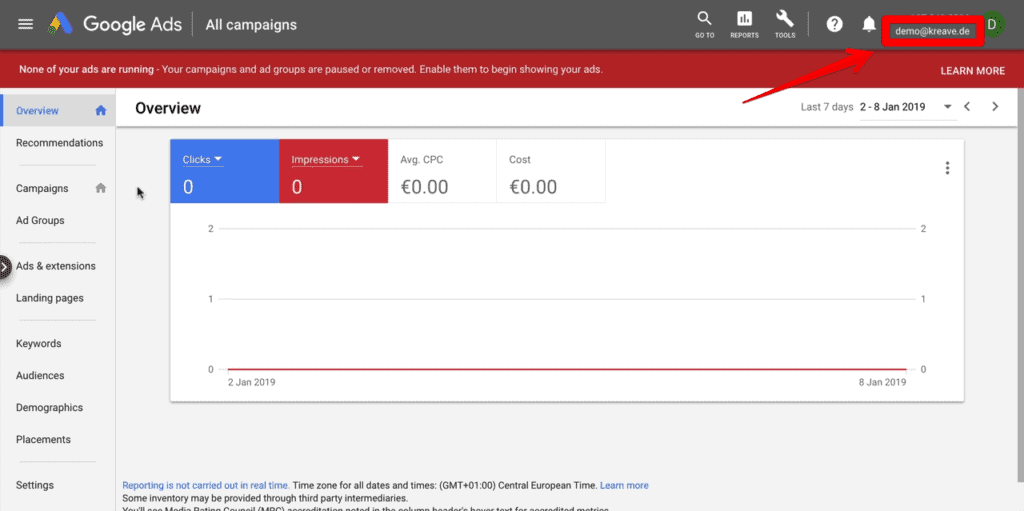
روی نماد پروفایل کلیک کنید تا آدرس ایمیل Google Analytics خود را پیدا کنید.
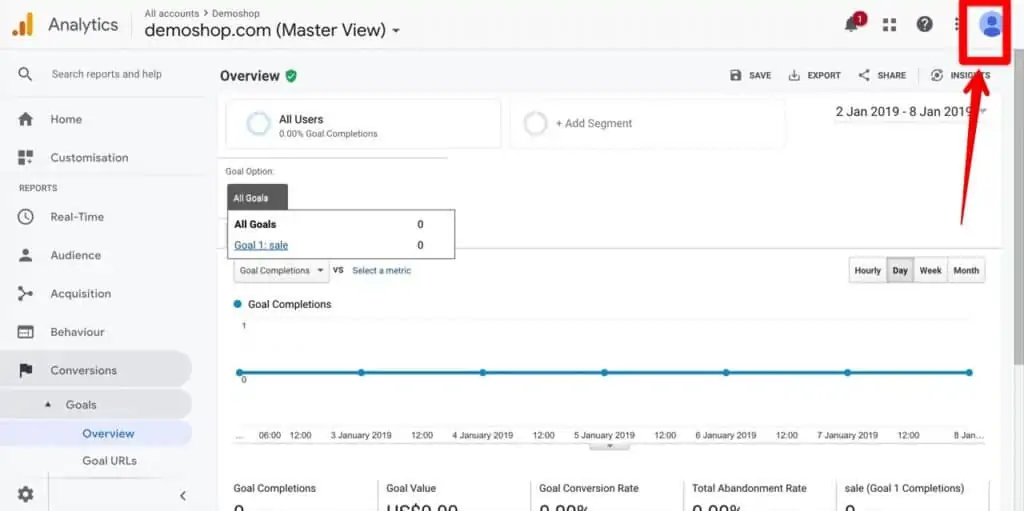
آدرس ایمیل Google Analytics شما در زیر نام حساب شما پیدا میشود.
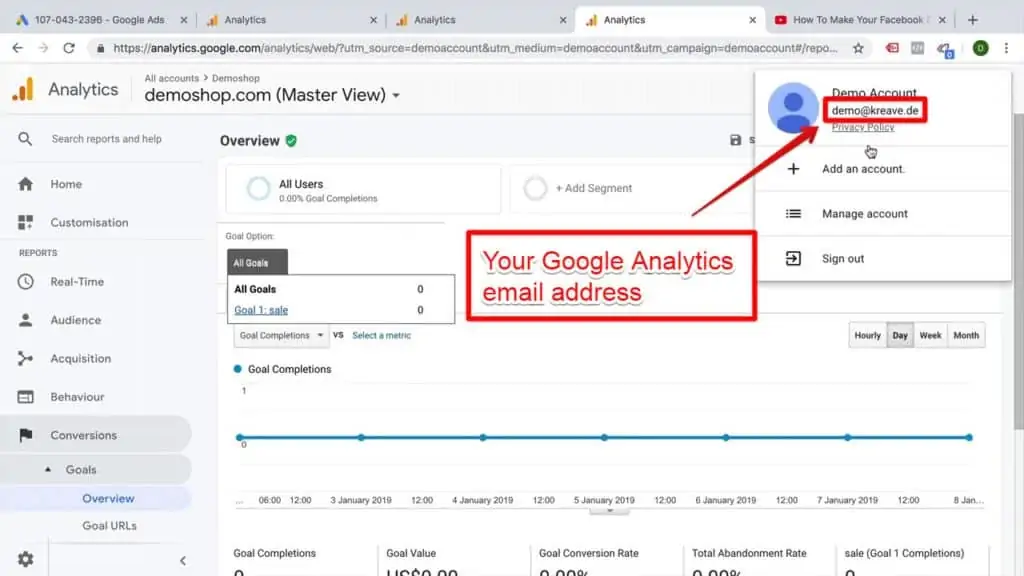
دسترسی به آدرس ایمیل مرتبط با حساب Google Analytics
در مرحله بعد، باید بررسی کنیم که آیا مجوزهای حساب را برای اتصال درست تنظیم کردهایم یا خیر.
بررسی کنید که مجوزهای حساب درست را دارید
یکی از مهمترین چیزهایی که باید به آن توجه کنیم، مجوزهای صحیح است.
ببینیم چطور!
مجوزهای تبلیغات گوگل
در پلتفرم Google Ads، روی نماد Tools کلیک کنید.
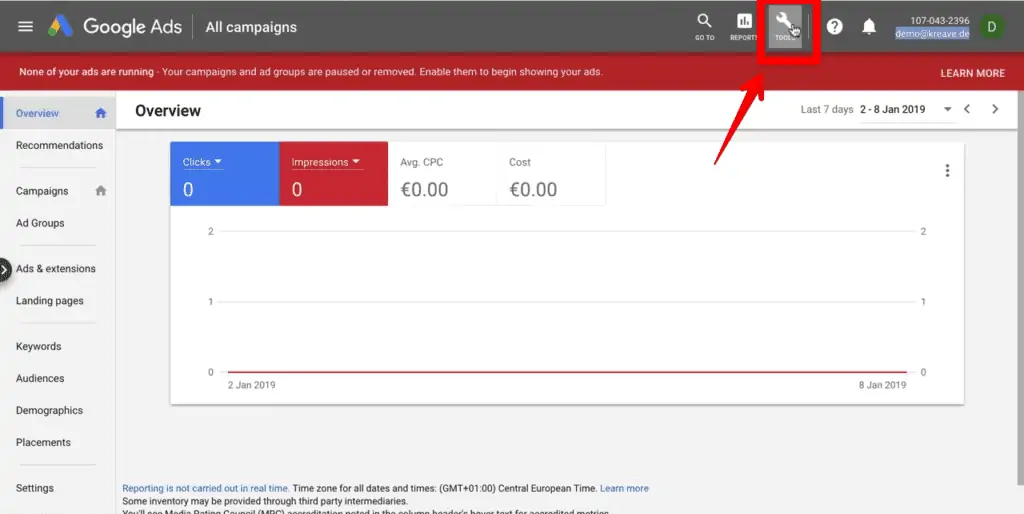
برای بررسی مجوزهای مورد نیاز، به بخش ابزارهای حساب Google Ads دسترسی پیدا کنید
در قسمت Setup، روی Account Access کلیک کنید.
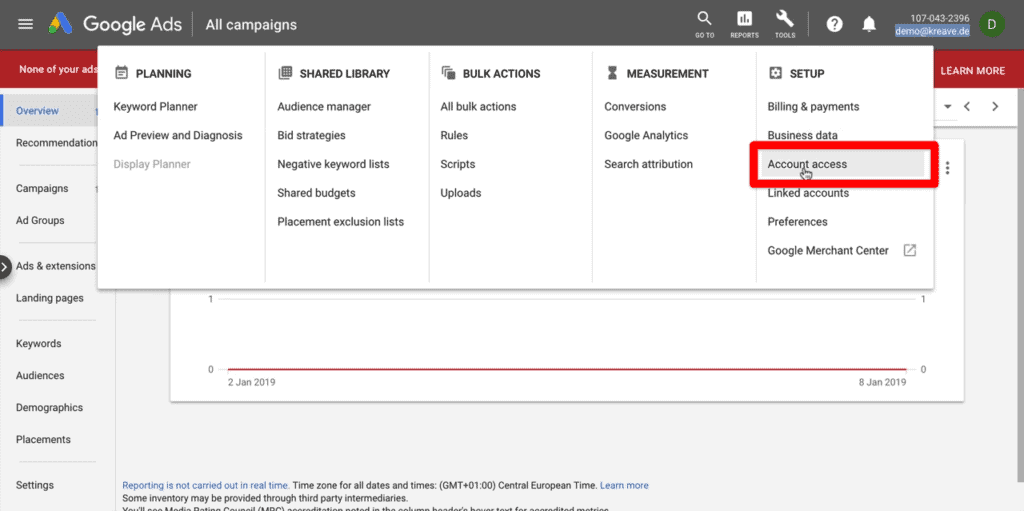
دسترسی به اطلاعات حساب از حساب Google Ads برای بررسی مجوزها
سپس، دسترسی خود را در سطح دسترسی بررسی کنید. باید سطح دسترسی Admin را با آدرس ایمیل خود تنظیم کنید.
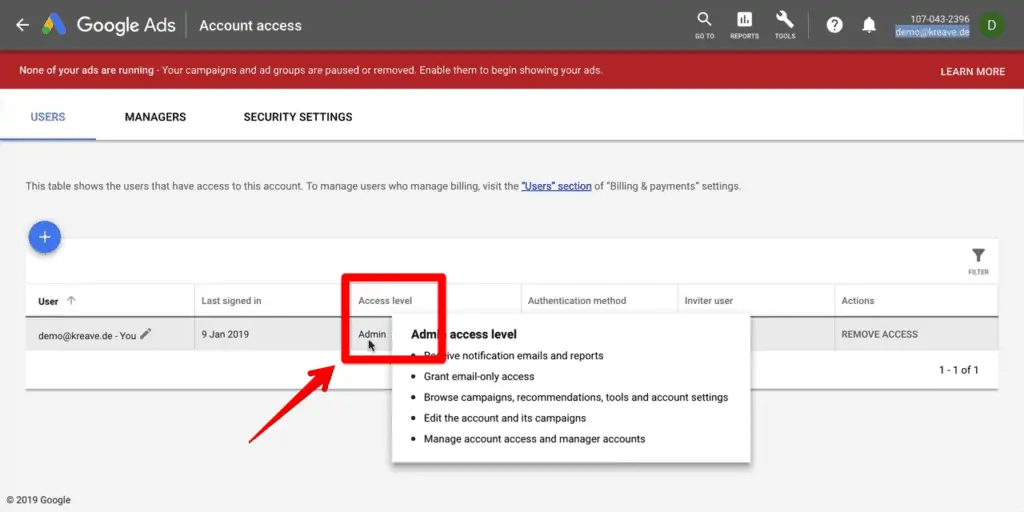
مجوزهای گوگل آنالیتیکس
به بخش Admin در سمت چپ پایین پلتفرم بروید.
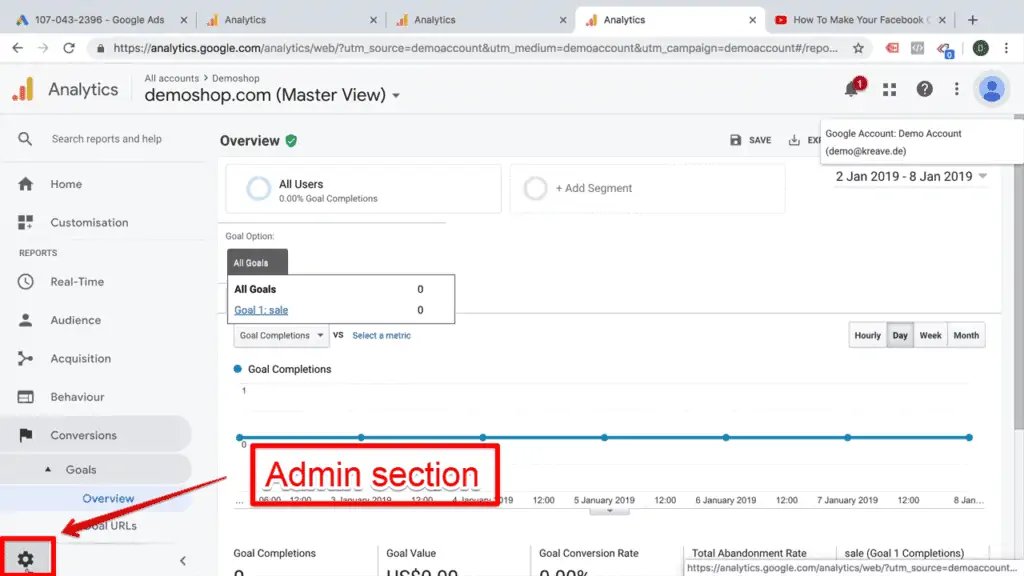
دسترسی به بخش مدیریت حساب Google Ads از طریق گوگل آنالیتیکس
در قسمت تنظیمات ویژگی، روی مدیریت کاربر کلیک کنید.
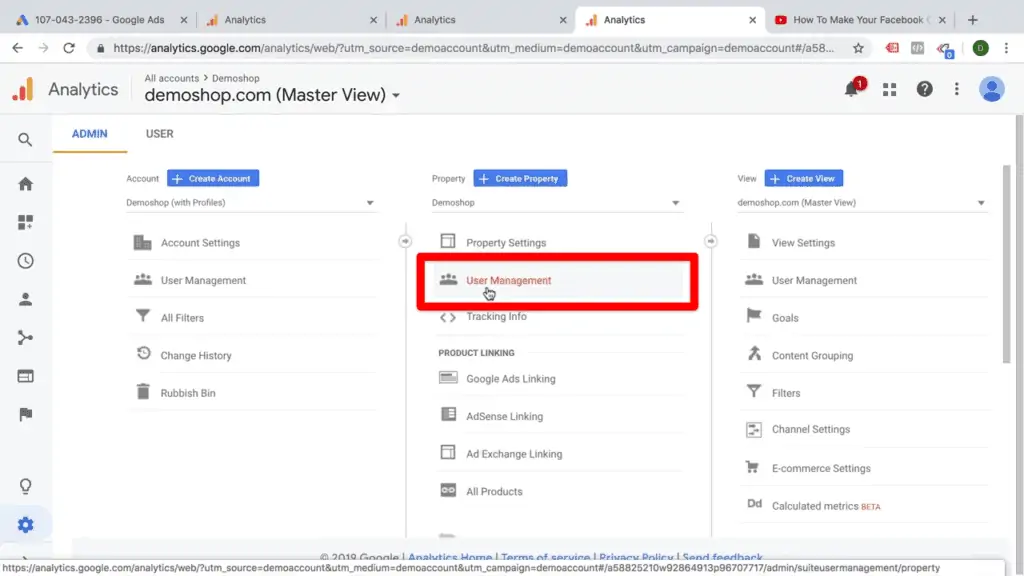
باز کردن مدیریت کاربر در تنظیمات برای ویرایش و تغییر مجوزهای حساب در Google Ads
در بخش مدیریت کاربر، باید دسترسی ویرایش به حساب داشته باشید.
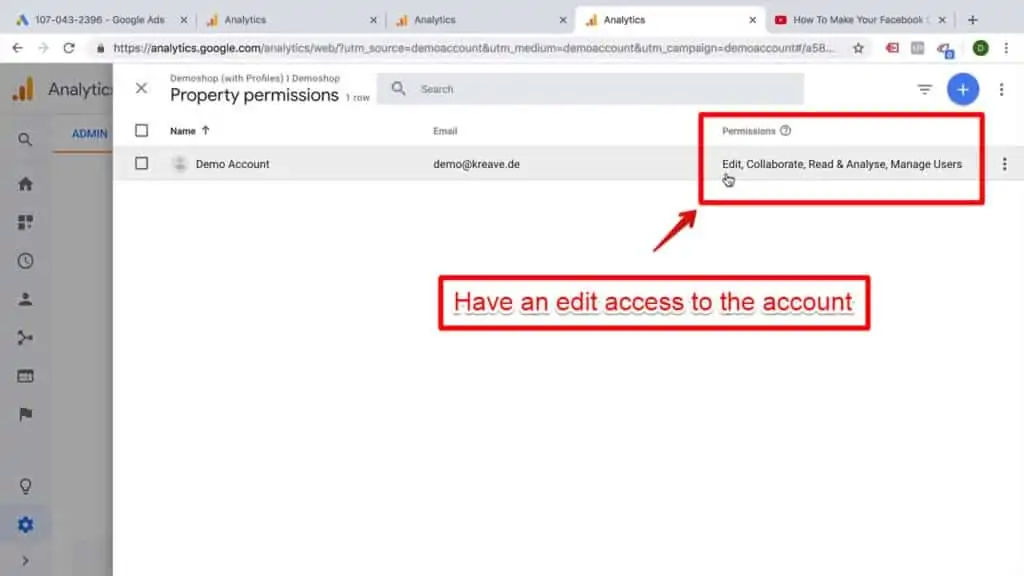
حساب های خود را به هم لینک کنید
پس از بررسی آدرس ایمیل خود در Google Ads و Google Analytics به همراه سطوح دسترسی آنها، اکنون میتوانید حساب ها را به هم متصل کنید. سپس بر روی Google Ads Linking کلیک کنید.
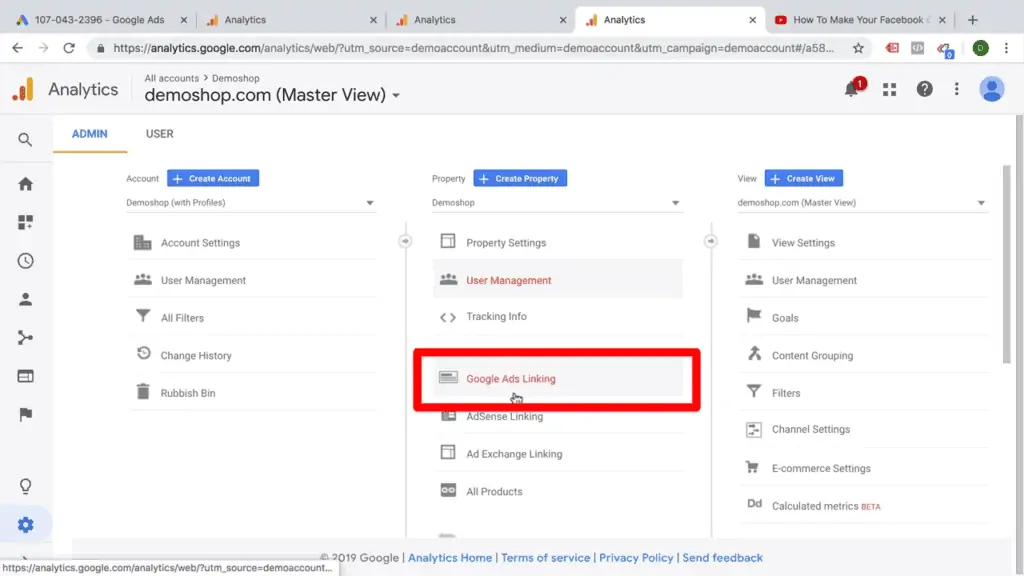
پیوند دادن حساب گوگل ادز به حساب گوگل آنالیتیکس از طریق پیوند Google Ads
سازگاری شناسههای Google Ads خود را بررسی کنید.
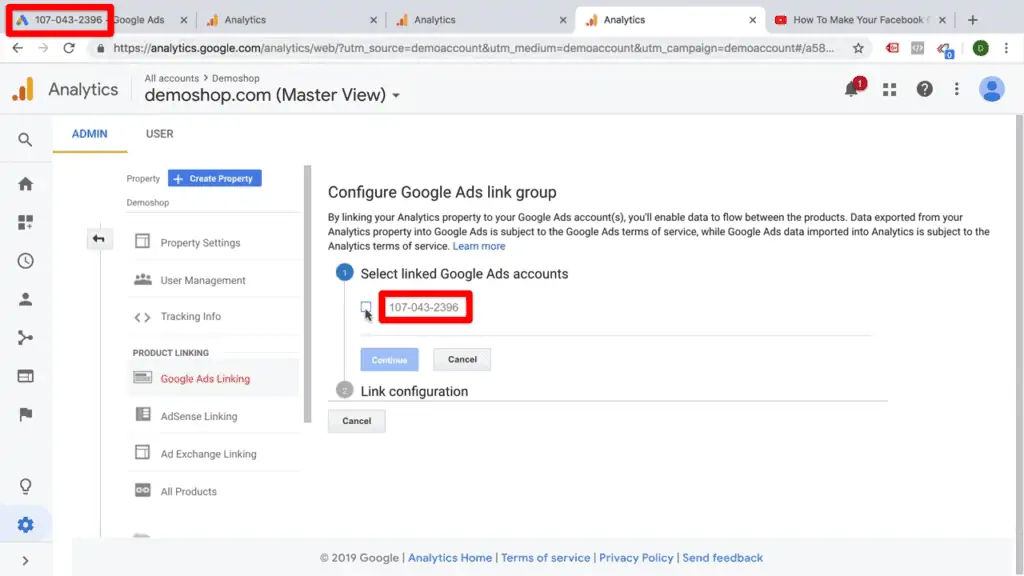
بررسی سازگاری شناسههای Google Ads از حساب Google Analytics
سپس، روی کادر مقابل شناسه حساب Google Ads خود تیک بزنید و روی Continue کلیک کنید.
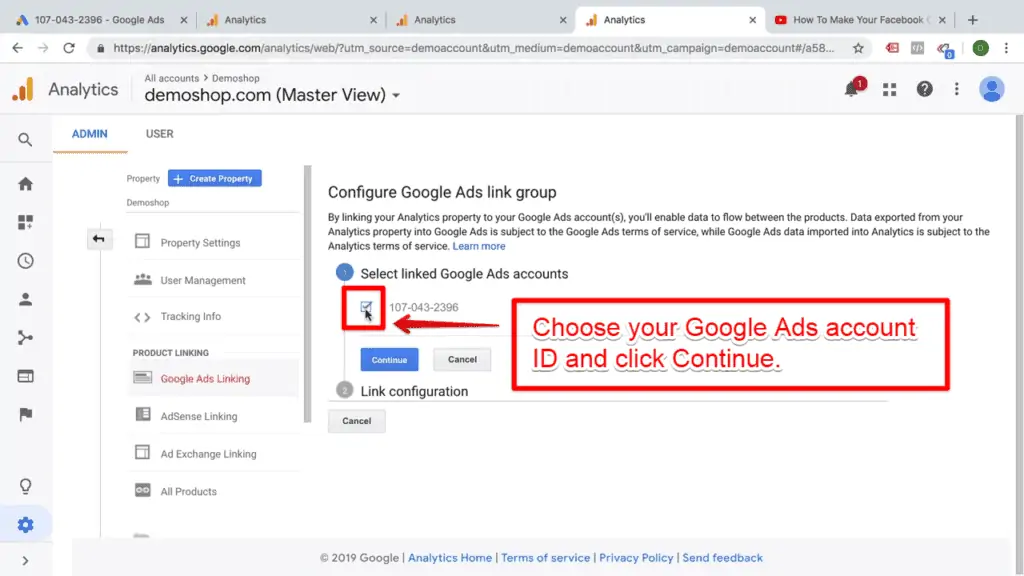
نام حساب را در قسمت عنوان گروه لینک انتخاب و وارد کنید. به این ترتیب، اگر چندین حساب دارید که به حساب Google Ads متصل میشوند، میتوانید تعیین کنید که از کجا آمده است.
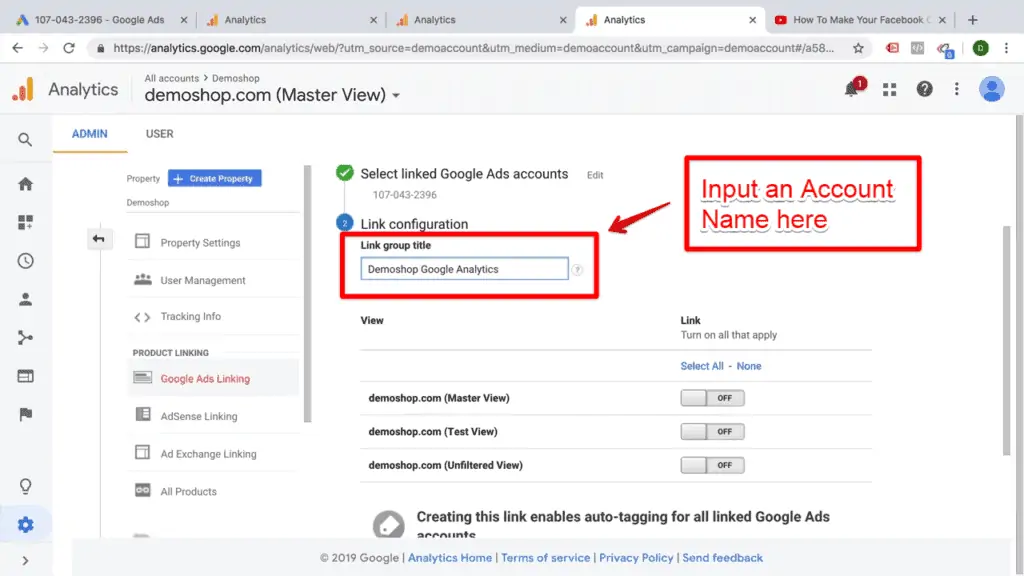
افزودن یک عنوان گروه به حساب Google Analytics برای لینک دادن چندین حساب Google Ads
اول انتخاب کنید که از کجا میخواهید داده ها را بگیرید. شما مجاز به انتخاب چند پروفایل هستید.
سپس بر روی تنظیمات پیشرفته کلیک کنید.
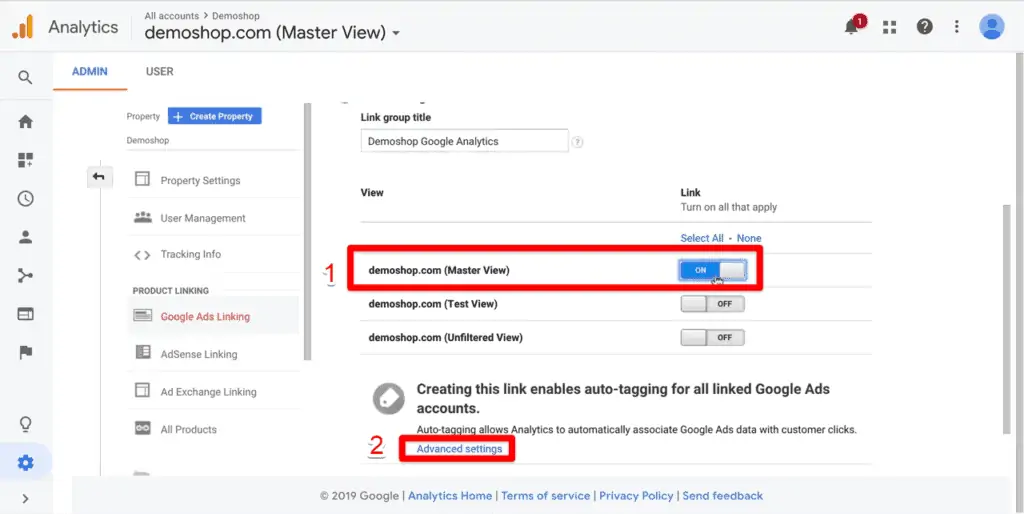
بررسی سازگاری حساب Google Analytics برای انتخاب چند نما
برچسب گذاری خودکار را فعال کنید تا به طور خودکار داده ها از حساب Google Ads به Google Analytics بروند.
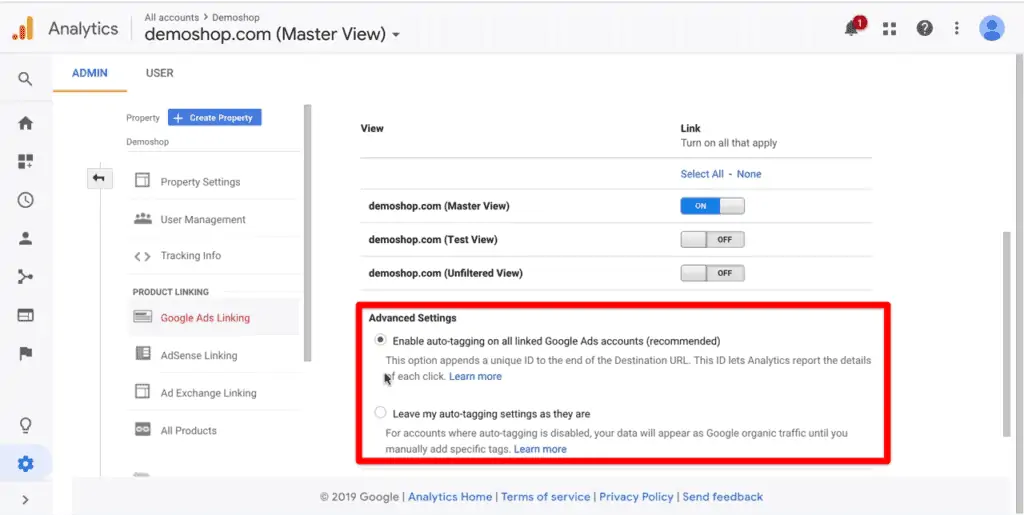
همچنین ممکن است بخواهید تنظیمات برچسبگذاری خودکار را همانطور که هستند رها کنید، به خصوص اگر از برچسبهای UTM استفاده میکنید و میخواهید از ترکیب آن با ویژگی برچسبگذاری خودکار اجتناب کنید.
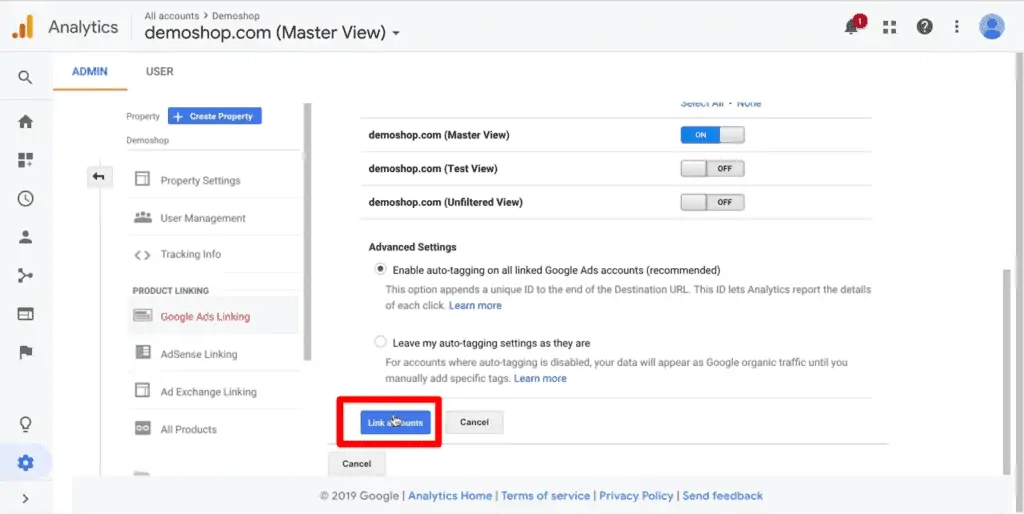
فعال کردن ویژگی برچسبگذاری خودکار از تنظیمات پیشرفته حساب Google Analytics
روی لینک حساب ها کلیک کنید.
لینک کردن حساب Google Ads به حساب Google Analytics
هنگامی که حسابهای شما لینک میشوند، مزایای بیشتری مانند مشاهده دادههای بیشتر در هر دو حساب، امکان وارد کردن اهداف و نرخ تبدیلهای فروش و همچنین داشتن توانایی ایجاد مخاطبین بازاریابی مجدد از ویژگی تقسیمبندی خود در Google Analytics را به دست خواهید آورد.
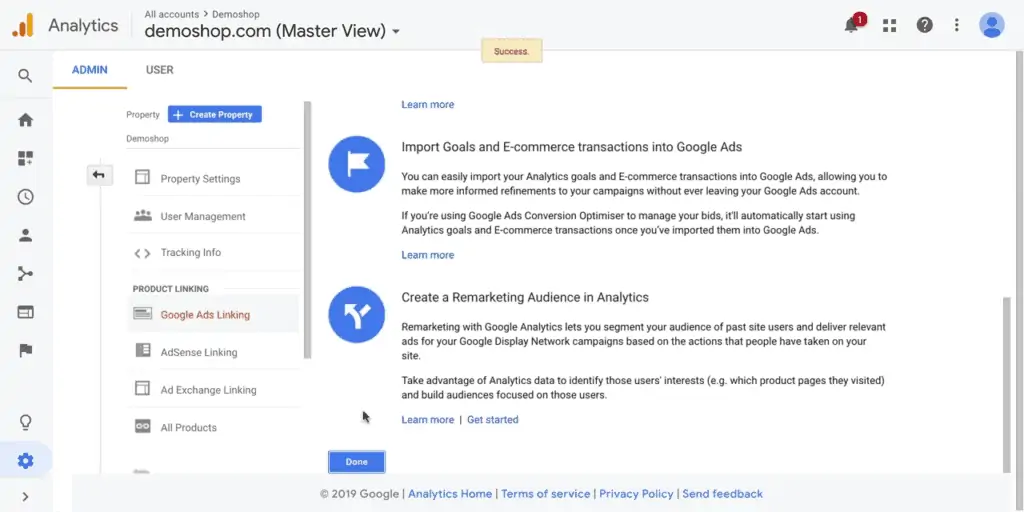
پیوند حساب Google Ads به حساب Google Analytics با موفقیت انجام شد
همچنین ممکن است بخواهید Google Ads و Google Analytics را از طریق مجلیک لینک Google Ads پیوند دهید.
بیایید ببینیم پس از پیوند این دو حساب، داده ها چگونه به نظر میرسند!
نگاهی به داده های برخط
صفحه اصلی حساب Google Analytics خود را باز کنید. میتوانید همه کمپینها و گزارشها را در بخش
Acquisition → Google Ads → Campaigns مشاهده کنید.
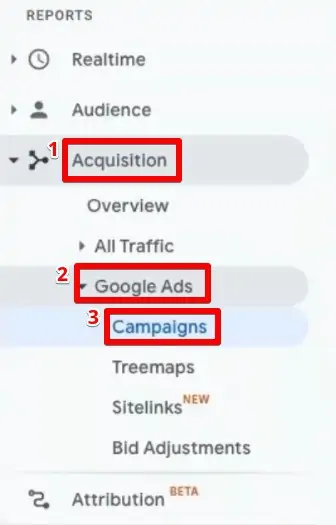
باز کردن گزارش های کمپین های تبلیغاتی گوگل از حساب گوگل آنالیتیکس پس از لینک کردن آنها
در بالای صفحه، نمودارهای فروش را مشاهده خواهید کرد. این تعداد گزارش کاربران در مقابل تراکنشهای یک بازه زمانی خاص برای کمپین شما را نشان میدهد.
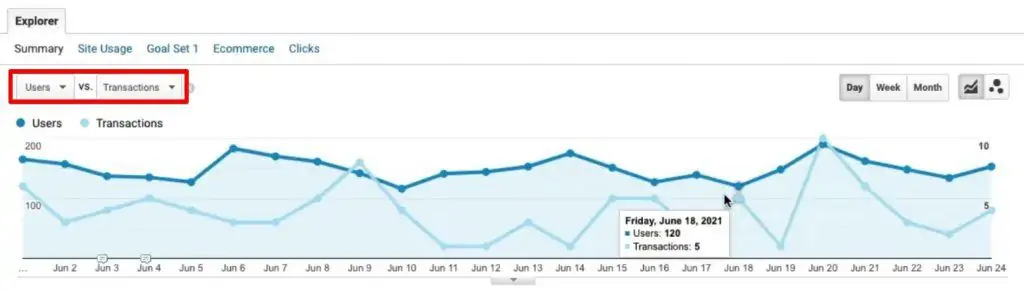
تجزیه و تحلیل گزارش های فروش کمپین های Google Ads از حساب Google Analytics
با رفتن به صفحه کمپین ها، معیارهای مختلف کمپین های خود را خواهید دید.
به عنوان مثال، هزینه و درآمد را در این گزارش خواهید یافت. همچنین نرخ تبدیل فروش، نرخ پرش، جلسات و غیره را برای کمپین های خود مشاهده خواهید کرد.
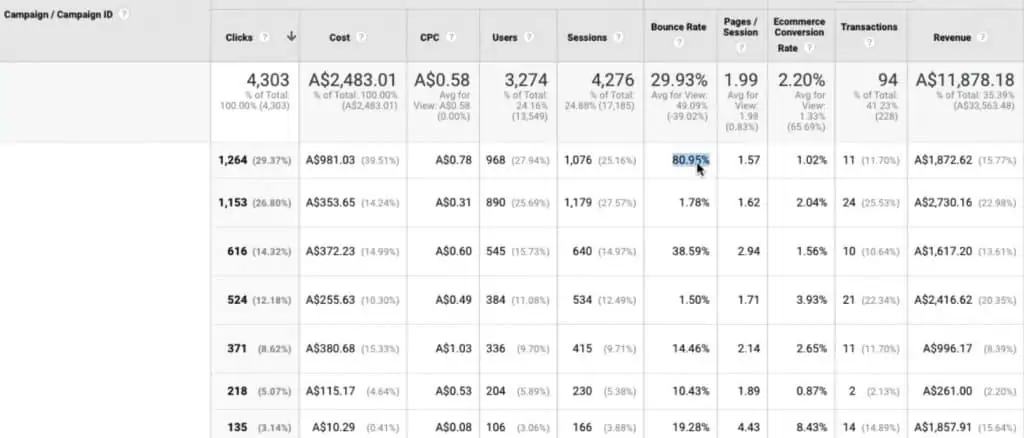
تجزیه و تحلیل گزارش های دادهی برخط کمپین های تبلیغاتی گوگل از حساب Google Analytics
به همین ترتیب، میتوانید نتایج کمپینهای مختلف را برای افزایش اثربخشی آنها تحلیل و مقایسه کنید.
به عنوان مثال، نرخ پرش یک کمپین هوشمند را میتوان خوب در نظر گرفت. حتی اگر حدود 80٪ باشد. اما نرخ پرش یک کمپین خرید فقط در صورتی خوب در نظر گرفته میشود که واقعاً پایین باشد.
مطمئناً میتوانید اطلاعات مربوط به درآمد را از حساب Google Ads خود دریافت کنید. اما وقتی گزارشها را با حساب Google Analytics خود تجزیه و تحلیل میکنید، میتوانید تصمیمات آگاهانهتری بگیرید زیرا دیدی جامع از دادهها دارید.
خلاصه
این موارد تنها چیزی است که باید در مورد لینک کردن حساب Google Analytics خود با حساب Google Ads بدانید.
با این کار نه تنها میتوانید ترافیک کاربران را از نزدیک مشاهده کنید، بلکه با پیوند دادن این دو حساب مشتریان و تبلیغات خود را مجدداً هدفگیری کنید. شما میتوانید ترافیک با کیفیتی را به وب سایت خود هدایت کنید و در نهایت شرکت شما در هزینه تبلیغات صرفه جویی کند.
هنگامی که اتصال گوگل ادز به حساب گوگل آنالیتیکس انجام شد، میتوانید مخاطبین Google Analytics را به Google Ads انتقال دهید تا مخاطبان را مجدداً هدف قرار دهید.